Appareil partagé Relution
Sur cette page
Introduction
Relution propose son propre mode multi-utilisateurs pour les appareils iOS. Pour cela, les utilisateurs se connectent aux appareils via l’agent Relution avec un utilisateur (compte) Relution existant. Un Apple ID (géré) n’est pas nécessaire. Avec Relution, il est également possible de se connecter avec un compte utilisateur LDAP. Contrairement au mode multi-utilisateur d’Apple, Shared iPad, le mode Relution Shared Device peut être commodément activé et désactivé via la configuration de la politique appropriée.
La condition préalable à l’utilisation de cette configuration est que les appareils cibles soient en mode supervisé.
Notes
Le mode Relution Shared Device installe toutes les applications requises à la connexion de l’utilisateur et les désinstalle automatiquement à la déconnexion de l’utilisateur. Cela supprime automatiquement tout le contenu créé temporairement dans les applications des appareils. De cette manière, Relution garantit une utilisation des appareils conforme à la vie privée lorsqu’ils sont utilisés par plusieurs utilisateurs via le mode Relution Shared Device.
Assurez-vous que les applications système, telles que le navigateur Safari ou l’application Photos, ne peuvent pas être désinstallées du côté d’Apple. Cela signifie qu’aucune donnée créée temporairement ne peut être supprimée pour ces apps. Dans ce cas, il est recommandé de passer à des applications alternatives telles que le navigateur Firefox ou la fonction photo de Relution.
La réinstallation des applications peut provoquer des pics de charge importants sur le réseau. Par conséquent, la configuration App Conformance doit être maintenue aussi légère que possible. Dans ce cas, la “liste positive (Allowlist)” ne devrait contenir que très peu d’applications de petite taille. Les utilisateurs peuvent facilement installer des applications à partir du Relution App Store via l’agent Relution, ou les faire installer dans le contexte de l’école par un enseignant en utilisant l’application Relution Teacher App et un profil d’enseignant.
En termes de volume de données réseau, il n’est pas conseillé d’avoir toutes les applications installées sur un dispositif partagé Relution à tout moment.
Si le mode Relution Shared Device est utilisé en combinaison avec la fonctionnalité Apple Shared iPad, aucune désinstallation des applications installées n’a lieu. Dans ce cas d’utilisation, le travail conforme à la protection des données n’est possible que si les utilisateurs se connectent en tant qu’invités en mode Apple Shared iPad. En mode Guest, toutes les données temporaires sur les appareils sont automatiquement supprimées par la fonctionnalité Apple Shared iPad après la déconnexion de l’invité.
Le mode invité de l’iPad partagé d’Apple n’est pas compatible avec l’application Apple Classroom. Dans le contexte scolaire, cela signifie que les iPad des élèves dans la configuration ci-dessus n’apparaîtront pas comme étant en ligne dans l’application Apple Classroom de l’enseignant.
Notez que la conformité des applications ne fonctionne que sous la forme d’une liste positive en combinaison avec le mode Périphérique partagé de Relution. Les listes de blocage n’ont aucun effet.
Paramètres de Relution Shared Device
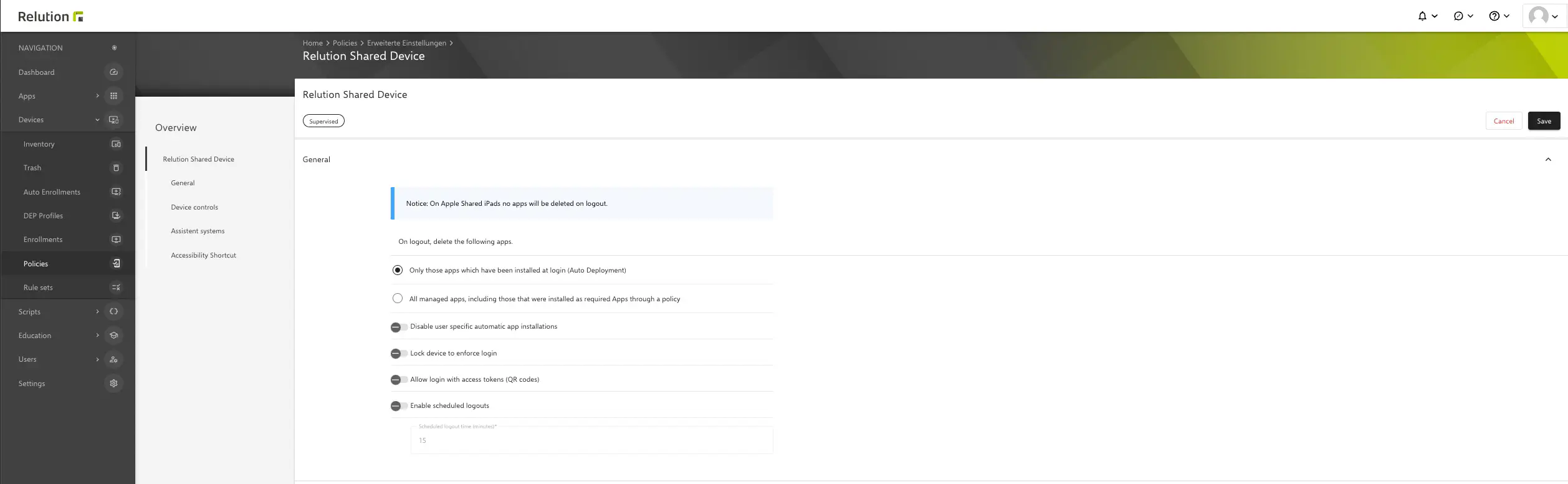
Avec iOS 17.x, l’utilisation de la configuration de restriction allowCloudKeychainSync false entraîne un ralentissement de la connexion sur les appareils partagés Apple
Les quatre premières options de la configuration
Relution Shared Devicesont les plus importantes. Tout d’abord, vous devez décider si seules les applications spécifiques à l’utilisateur installées viaAuto-Deploymentsdoivent être supprimées lorsque l’utilisateur se déconnecte, ou si toutes les applications installées via Relution doivent être supprimées. Selon la configuration, la deuxième configuration garantit que plus d’applications sont désinstallées.La case à cocher pour désactiver
User specific auto app installmentdésactive les déploiements automatiques.La case à cocher pour l’option
User specific auto app installdésactive les déploiements automatiques existants au niveau de l’utilisateur ou du groupe.La case à cocher de l’option
Lock device and force loginmet l’Agent de Relution enSingle App Modeavant la connexion de l’utilisateur. Les utilisateurs doivent donc d’abord effectuer une connexion réussie pour quitter l’Agent de Relution et ensuite accéder à l’appareil. Cette option ne fonctionne pas sur les « Apple Shared iPads ».
Il n’est pas recommandé d’utiliser la dernière option, car dans ce mode, il n’y a pas d’accès aux paramètres de l’appareil et, entre autres, aucune connexion WiFi ne peut être établie manuellement si aucune configuration réseau n’est appliquée. Si l’option est désactivée, les utilisateurs pourront ouvrir les paramètres de l’appareil sans se connecter.
Les données qui doivent être sauvegardées doivent être soit stockées sur un serveur externe via
Relution Files, soit stockées sur un système externe via des services comme Own- ou Nextcloud.
Pour cette configuration, veuillez également consulter notre
Aide à la décision pour le mode multi-utilisateur →